杨老师教你如何使用CAD绘制作业指导书(图纸案例011期)
- 作者优秀
- 从业CAX行业时间10年及以上
- 内容充实
- 工程案例
- 平台推荐
- 主编推荐/内容稀缺/全网独家
前言
作业指导书(SOP)是指为保证生产过程的质量及安全生产而制订的一种针对对象的具体作业标准。针对产品的制造过程,是指导员工如何做产品,编制内容依据是产品的图纸及技术要求。绝大多数人会使用office办公软件来制作作业标准书的软件,这也是为什么杨老师会将这篇文章单独提出来讲的原因。

制作(绘制)要领:
1.类似制作图框;
2.CAD版本的作业标准书可依据使用的情况来制作A4、A3等其它大小 (常规使用为A4大小,便于制作以及打印);
3.操作简单,容易上手;
图纸 | 宽(mm) | 长(mm) | 留白1(mm) | 留白2(mm) | 装订边(mm) |
A0 | 841 | 1189 | 20 | 10 | 25 |
A1 | 594 | 841 | 20 | 10 | 25 |
A2 | 420 | 594 | 10 | 10 | 25 |
A3 | 297 | 420 | 10 | 5 | 25 |
A4 | 210 | 297 | 10 | 5 | 25 |
备注:留白1代表不留装订边图纸周边到图框线的距离。留白2代表留装订边时图纸周边到图框线的距离。 | |||||
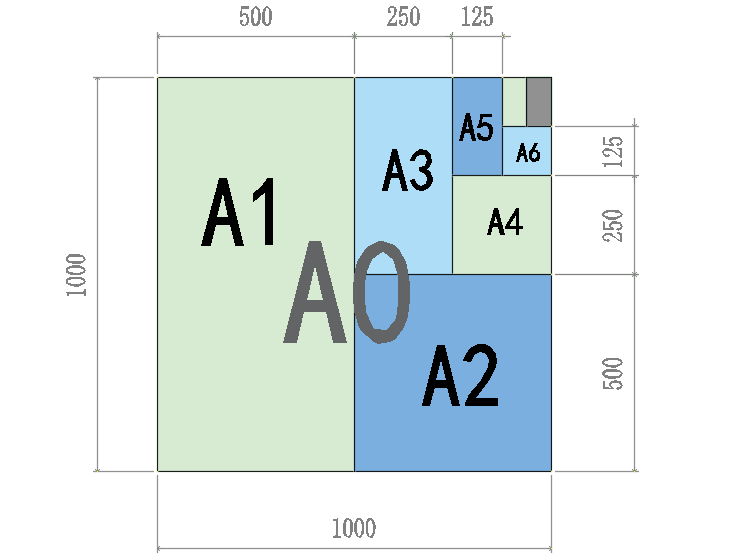
制作(绘制)步骤:
步骤1:打开Auto CAD软件,新建一个文件,之后选择“矩形工具”,绘制一个”297*210”的矩形,本文使用浩辰软件并以横式模板为例来进行解说,详如下图:
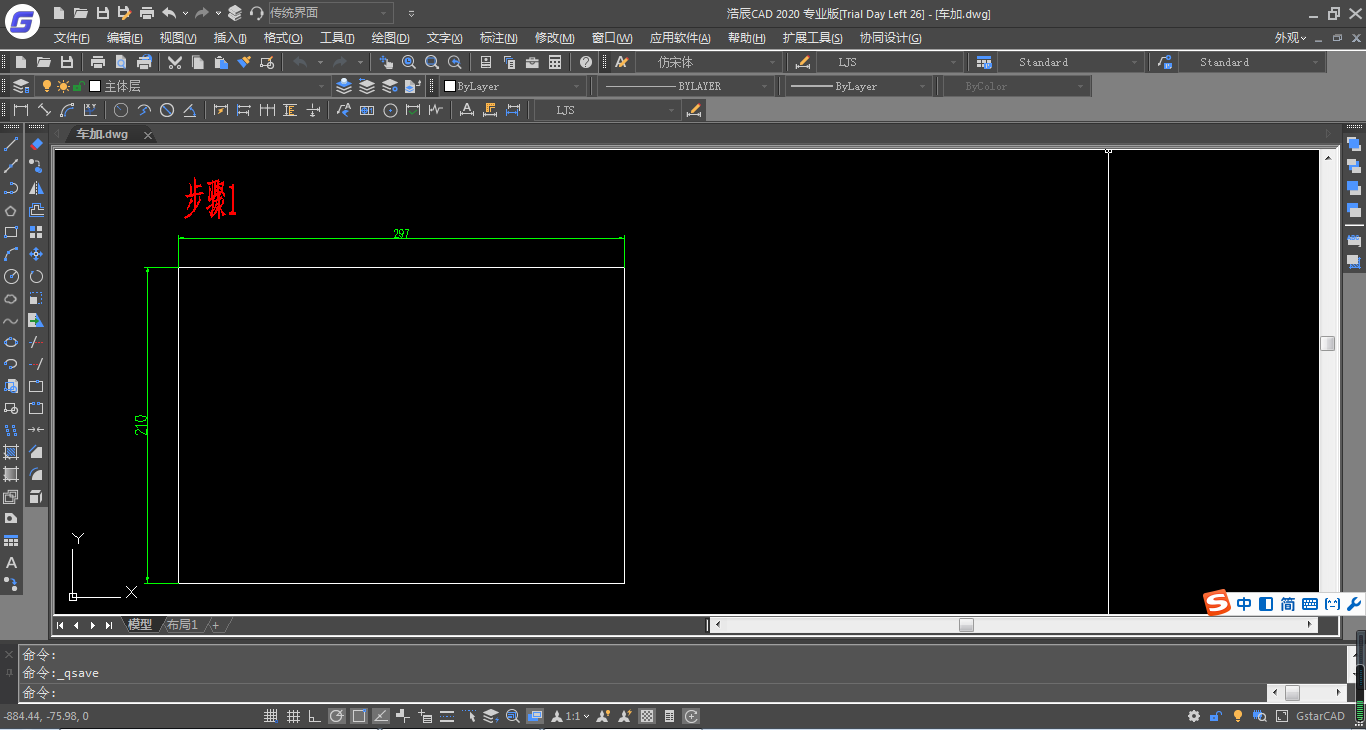
步骤2:我们再在CAD中绘制一个矩形,数值为”277*190”,边到边的数值各为10; 亦可以使用偏移指令向内偏移10,详如下图:
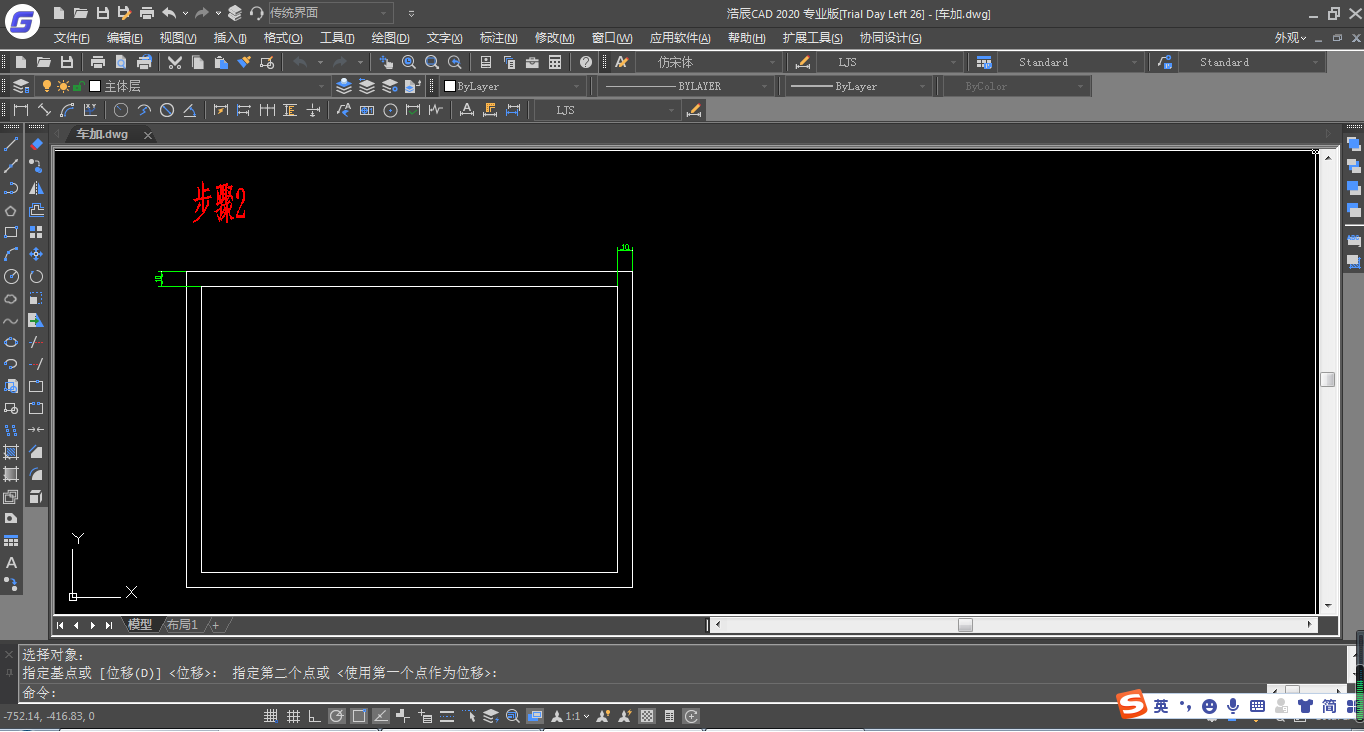
步骤3:在作业标准书的上方绘制图号、零件编号、产品型录、产品名称等,这里没有统一的规范,使用者根据实际情况设置,详如下图:

备注:公司LOGO位置处可以使用粘贴指令将LOGO贴到此位置。
步骤4:在作业标准书的右方绘制检测内容,包含项目、检测设备、方法频率等,使用者根据实际情况进行设置即可,详如下图:
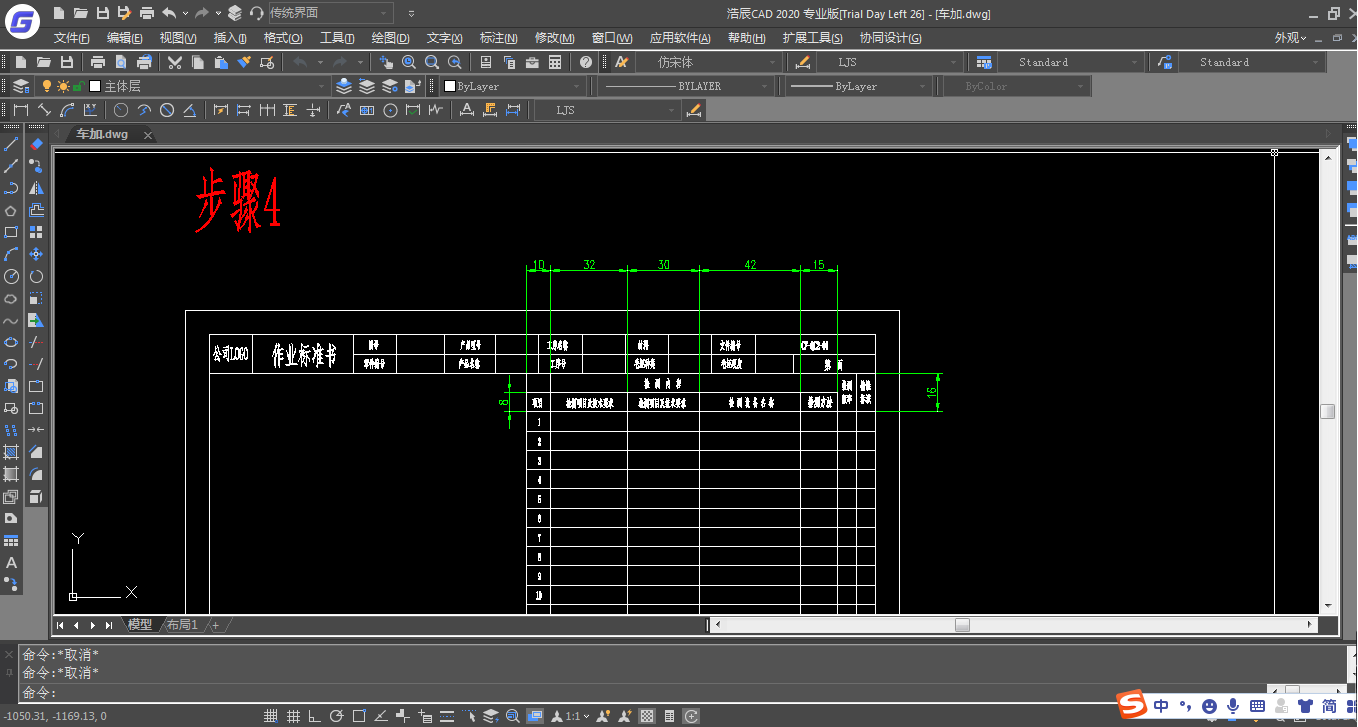
步骤5:作业标准书的左边绘制需要检验的产品加工图纸,此处依据产品的 尺寸编制检测序号,以及需要检验的尺寸等,详如下图:
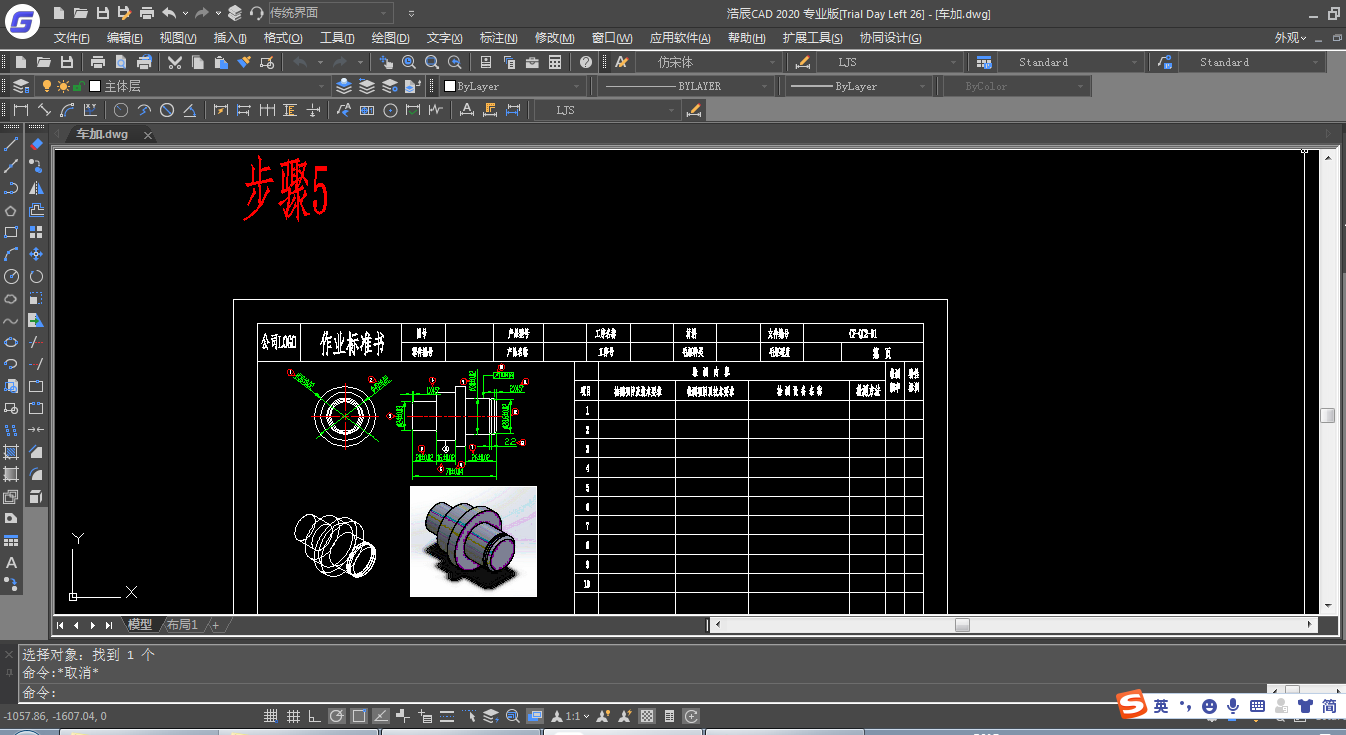
步骤6:标准书的下方绘制架调机标准、生产设备、编制、审核、核准、公司名称等等,详如下图:
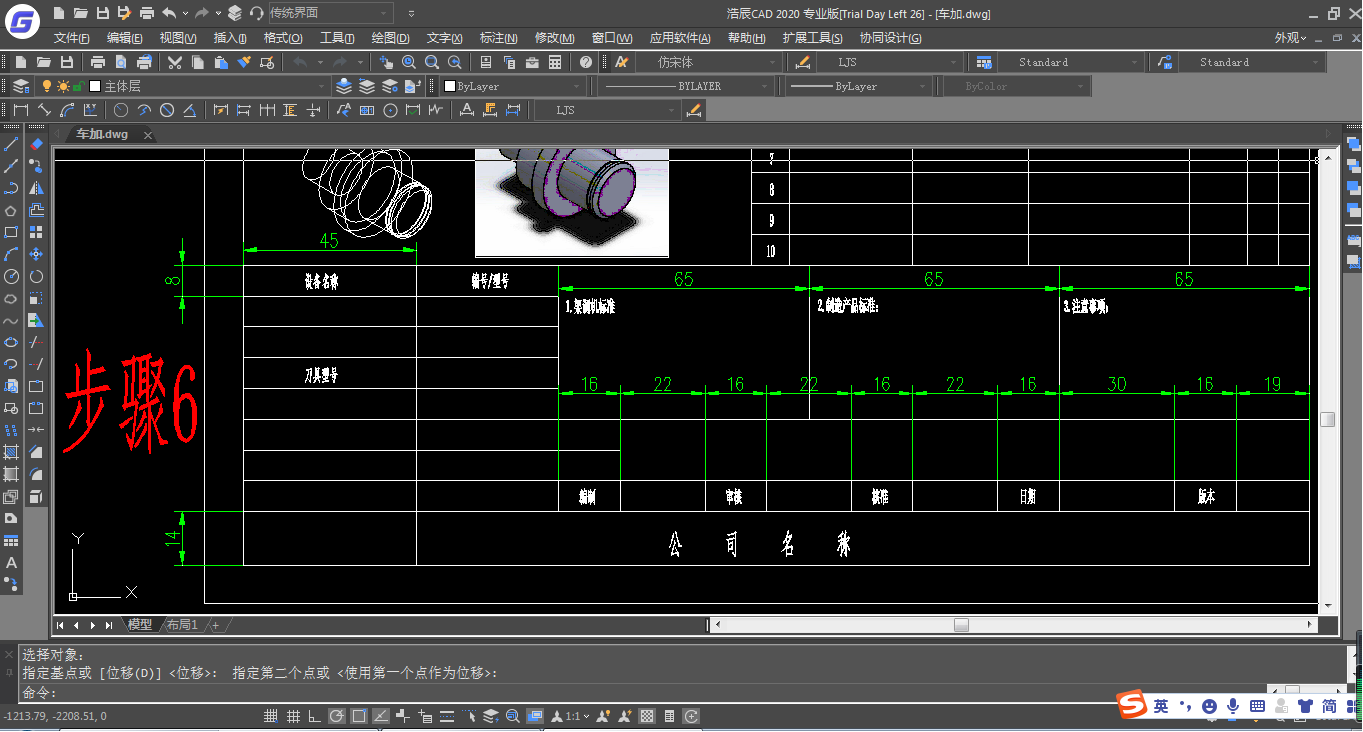
步骤7:检查标准书的文字格式、大小、名称等进行适当的调整,必要时可以“打印”下来检查及修改,完成后的作业标准书格式,详如下图:

总结
使用Auto Cad 绘制作业指导书,一般会用在需要特别凸显产品加工位置、尺寸的时候使用,此项功能优于使用office软件制作的作业标准书,在于可以直接将绘制好的产品图直接放在作业标准书里,也能将图片粘贴到图档里;模板制作完成后,操作起来也没有太大难度,只需要操作基础的文字、粘贴指令就能修订;
在绘制作业标准书的过程中,文字及标题名称等内容,这里没有统一的规范,使用者根据本身的实际情况进行设定、修改。
好的作业指导书内容浅显易懂、图文并茂,有助于员工遵守作业规范,达到可视化的管理目的。以上是杨老师简单分享使用Auto Cad 制作作业指导书的经验,希望对读者能起到帮助作用。
本期的内容就到这里,




